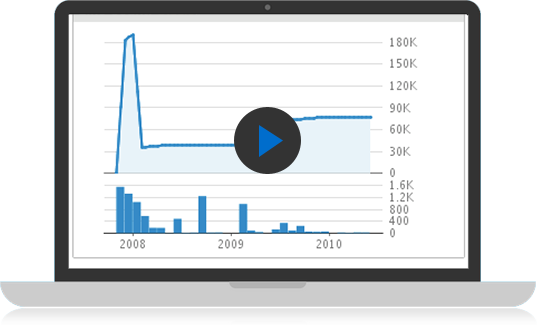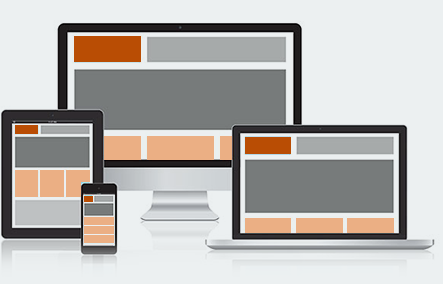To Adjust Page Width and or Height: click either the Header, Content Area or Footer then select "Property Sheet" in the upper right corner and "mktHeader", "mktContent" , or "mktFooter" should be the selected element (depending on what you selected), then adjust the width and / or height property.
TIP: include the "px" after the width/height: 300px not 300
To "hide default logo": click click template elements "#logo" and set opacity to 0
To Adjust "Banner " Height: click template elements "#banner"
To Adjust "Content2 " Height: click template elements "#mkContent2"
To Adjust "Column" Width and or Height: click template elements "#mktcolumns"
To Adjust "Column Headline Bar" Height: click template elements "#col-bar"
Lorem quis bibendum auctor, nisi elit consequat ipsum, nec sagittis sem nibh id elit. Duis sed odio sit amet nibh vulputate cursus a sit amet mauris. Morbi accumsan ipsum velit.
Aenean sollicitudin, sem nibh id elit (Heading 1)
Get Started Now! (Heading 4)
Testimonials (Heading 2)
Features (Heading 3)
Quis Bibendum (Heading 5)
Quis Bibendum (Heading 5)
Lorem quis bibendum auctor, nisi elit consequat ipsum, nec sagittis sem nibh id elit. Duis sed odio sit amet nibh vulputate cursus a sit amet mauris. Morbi accumsan ipsum velit.
How to Use (Heading 2)
Duis sed odio sit amet nibh vulputate cursus a sit amet mauris. Morbi accumsan ipsum velit.
John , Marketing Head
Duis sed odio sit amet nibh vulputate cursus a sit amet mauris. Morbi accumsan ipsum velit.
John , Marketing Head
Duis sed odio sit amet nibh vulputate cursus a sit amet mauris. Morbi accumsan ipsum velit.
John , Marketing Head